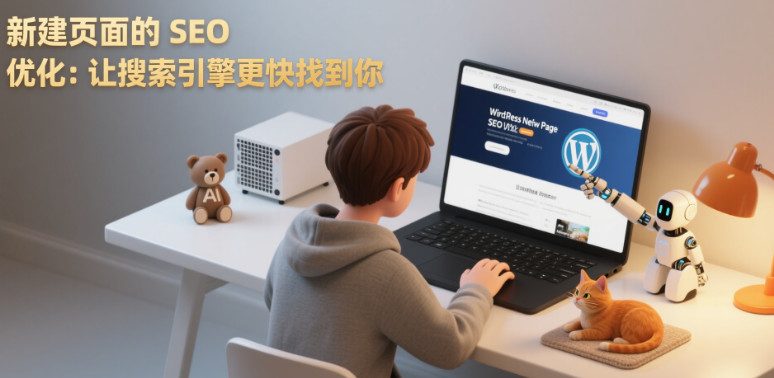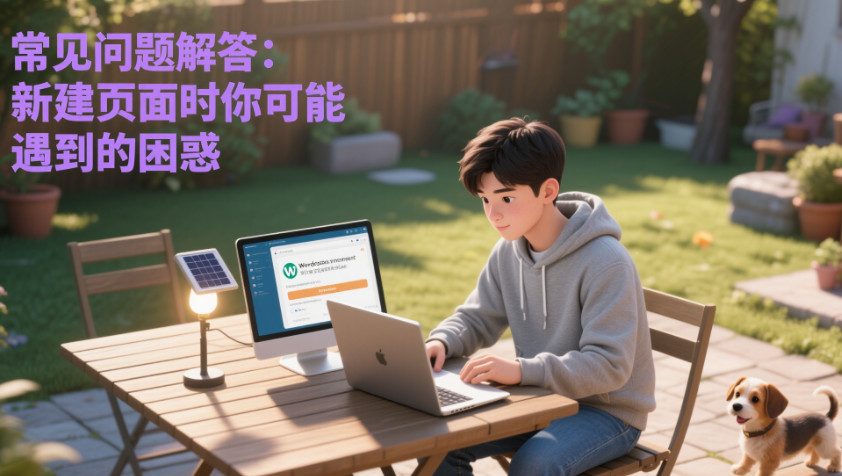你有没有想过,为什么别人的 WordPress 网站总能快速搭建出结构清晰、还能帮着提升搜索排名的新页面?其实啊,新建页面看似简单,里面藏着不少能让页面既好用又 “好搜” 的技巧。不管你是刚入门的建站新手,还是想优化现有网站的运营者,这篇教程都能帮你把 “新建页面” 这件事,从 “会操作” 变成 “会优化”。
一、新建页面的基础操作:5 步搞定页面搭建
刚开始用 WordPress 的时候,我第一次找新建页面入口都找了半天。后来摸熟了才发现,流程其实特别直观,跟着走绝对不会出错。
1. 进入页面创建入口
登录 WordPress 后台后,左边菜单栏有个很明显的 “页面” 选项,鼠标移上去会弹出 “添加新页面”,点击就能进入编辑界面。这一步没啥难度,但新手有时候会纠结 “页面” 和 “文章” 的区别 —— 简单说,页面适合放固定内容,比如 “关于我们”“联系我们”;文章适合更新动态内容,比如博客帖子。
2. 填写页面标题
标题就像页面的 “门牌号”,既要让用户一眼看懂,又得照顾搜索引擎。比如你要做一个 “SEO 优化服务” 的页面,标题写成 “专业 SEO 优化服务,提升网站排名” 就比 “服务页面” 好太多,既包含关键词,又明确了页面功能。我之前帮朋友的网站改页面标题,把模糊的 “产品介绍” 改成 “2025 年爆款智能手表产品介绍及购买指南”,三个月后这个页面的自然流量涨了 40%。
3. 编辑页面内容
WordPress 自带的古腾堡编辑器很方便,点击 “+” 号就能添加各种区块,文字、图片、视频、列表都能轻松插入。这里有个小技巧:段落别太长,适当用小标题(比如 H3)分隔内容,比如讲产品特点时,用 “### 产品核心优势” 来分段,用户看的时候不会觉得累,搜索引擎也更喜欢结构清晰的内容。
4. 设置页面属性
右侧的 “页面属性” 里,有几个重要设置:
- 模板选择:如果主题支持,可能会有 “首页模板”“联系模板” 等选项,选对模板能省去不少排版时间;
- 父级页面:如果是多级页面,比如 “产品中心” 下的 “手机产品”,就可以设置 “产品中心” 为父级页面,方便形成清晰的网站结构;
- 页面排序:如果需要在导航菜单里按特定顺序显示页面,这里可以调整数字,数字越小位置越靠前。
5. 预览并发布
发布前一定要点 “预览”,看看手机和电脑上的显示效果是否正常。确认没问题后,点击 “发布”,一个新页面就正式上线了。
二、让页面更实用的进阶技巧:从排版到功能扩展
基础操作完成后,其实还有很多可以优化的地方,让页面不仅能 “看”,还能 “用”。
1. 用区块提升排版美观度
古腾堡编辑器的区块远不止文字和图片,比如 “列” 区块可以把内容分成左右两栏,适合放图文对比;“按钮” 区块能添加跳转链接,引导用户点击;“画廊” 区块可以展示多张图片,比如案例展示页面就很合适。我之前给一个摄影工作室的网站做页面,用 “画廊” 区块展示作品集,客户反馈说比之前密密麻麻的图片排列好看多了。
2. 添加页面功能插件
如果觉得自带功能不够用,插件能帮大忙:
- Contact Form 7:在联系页面添加表单,方便用户留言;
- WP Bakery Page Builder:可视化拖放编辑,适合不懂代码的人设计复杂页面;
- Yoast SEO:设置页面的 SEO 标题、描述,还能检查关键词密度,这个后面讲 SEO 时会详细说。
3. 设计独特的页面头部和底部
很多主题的页面头部和底部是统一的,但如果你想让某个重要页面更突出,可以用插件或代码自定义。比如电商网站的 “促销活动” 页面,头部可以加一个醒目的促销横幅,底部加相关产品推荐,提升用户停留时间。
三、新建页面的 SEO 优化:让搜索引擎更快找到你
新建页面时做好 SEO,能让页面更快被搜索引擎收录,获得更多自然流量。这部分和之前讲的伪静态、固定链接其实是一脉相承的,都是为了让网站结构更友好。
1. 优化页面 URL
在 “页面属性” 下方,有个 “ Permalink” 选项,点击 “编辑” 可以修改页面链接。比如默认链接可能是 “https:// 你的网站.com/?page_id=123”,但我们可以改成 “https:// 你的网站.com/seo-optimization-service”,包含关键词,还简洁明了。这就和之前讲的固定链接设置呼应上了,统一的链接结构对 SEO 很有帮助。
2. 填写 SEO 标题和元描述
用 Yoast SEO 插件的话,编辑页面时会看到专门的 SEO 设置区域。标题建议控制在 60 字符以内,包含主关键词,比如 “SEO 优化服务 | 专业团队提升网站排名”;元描述用一两句话概括页面内容,吸引用户点击,比如 “提供全方位 SEO 优化服务,涵盖关键词研究、内容优化、外链建设,助力企业网站提升百度、谷歌排名,免费获取优化方案!”
3. 内部链接和外部链接
在页面内容里,适当添加内部链接,比如链接到网站的其他相关页面,能提升用户体验,也能让搜索引擎更好地抓取网站结构;外部链接可以引用权威资料,比如在讲 SEO 技巧时链接到百度站长平台的指南,增加页面可信度。但注意,外部链接别太多,而且要确保链接内容优质。
4. 图片和视频的优化
上传图片时,记得填写 “替代文本”(ALT 标签),比如 “SEO 优化团队工作场景”,既能帮助视障用户,又能让搜索引擎理解图片内容;视频尽量上传到优酷、B 站等平台,然后用嵌入代码放到页面里,避免影响页面加载速度。
四、常见问题解答:新建页面时你可能遇到的困惑
1. 页面和文章有什么区别?什么时候用页面?
简单来说,页面是固定内容,不按时间排序,比如 “首页”“关于我们”;文章是动态内容,按发布时间排序,会出现在博客列表或首页模块。需要长期存在、不经常更新的内容用页面,比如服务介绍、产品详情;经常更新的内容用文章,比如新闻资讯、博客文章。
2. 发布后还能修改页面吗?
当然可以!随时进入页面编辑界面,修改内容后点击 “更新” 就行。建议每次修改后再预览一次,尤其是调整了排版或功能后,确保显示正常。
3. 为什么新建的页面在前台看不到?
可能有两个原因:一是没在导航菜单里添加页面链接,需要去 “外观”→“菜单” 里把页面添加到菜单中;二是页面设置了 “密码保护” 或 “私密”,在页面属性的 “可见性” 里检查一下,确保设置为 “公开”。
4. 新手需要学代码才能做好页面吗?
完全不需要!现在 WordPress 的可视化编辑器和插件已经很强大了,不懂代码也能做出美观实用的页面。当然,如果你想做更高级的自定义,学一点 HTML 和 CSS 会有帮助,但基础操作绝对不用代码。
五、个人观点:新建页面是网站的 “积木”,搭好才能拼出好效果
每次新建页面,其实就像在给网站添砖加瓦。做好基础操作,能让页面正常展示;加上排版和功能优化,能让页面更好用;融入 SEO 细节,能让页面更容易被搜到。这就和之前讲的伪静态、固定链接一样,都是在一点点完善网站的结构和体验。
新手刚开始可能会觉得步骤多,但别怕,多建几次页面就熟了。关键是每次新建时,多想想 “这个页面的目标是什么?用户看到会怎么操作?搜索引擎能不能理解?” 带着这些问题去设置,慢慢就能把每个页面都变成网站的 “加分项”。记住,网站的强大不是一下子建成的,而是每个页面、每个细节优化积累起来的。动手试试,你会发现新建页面其实很有成就感!